WSUS データベース (SUSDB) への SQL Query 実行結果の出力方法について
WSUS データベース (SUSDB) 内の情報を確認するため、SQL クエリの実行結果の出力方法です。
実行するクエリ
実行いただきたいクエリは都度担当者より案内させていただきます。
対象
WSUS データベースサーバー
必要なアカウント
WSUS Administrators グループに所属するユーザー アカウントなど、SUSDB の管理者権限が必要になります。
事前準備
事前準備として、データベースに接続する管理ツールである SQL Server Management Studio (SSMS) をインストールします。
未インストールの場合は、以下の Web サイトから、SQL Server Management Studio のインストーラーをダウンロードして、インストールしてください。
SQL Server Management Studio (SSMS) のダウンロード
日本語版の SSMS をインストールしたい場合、上記 Web サイト内の [日本語] のリンクをクリックすると、日本語版のダウンロードが始まります。ファイル名は、”SSMS-Setup-JPN.exe” です。
ダウンロードができたら、SQL Server Management Studio をインストールします。インストール後、再起動が求められることがありますので、その際は OS 再起動を実施してください。
インストール完了後、以下の手順を実施します。
- SQL Server Management Studio を起動します。
- 接続ダイアログを閉じて [ツール] - [オプション] をクリックします。
- [クエリ結果] - [SQL Server] - [結果をグリッドで表示] を開き、以下のチェック ボックスをオンにします。
- [結果のコピーまたは保存時に列のヘッダーを含める]
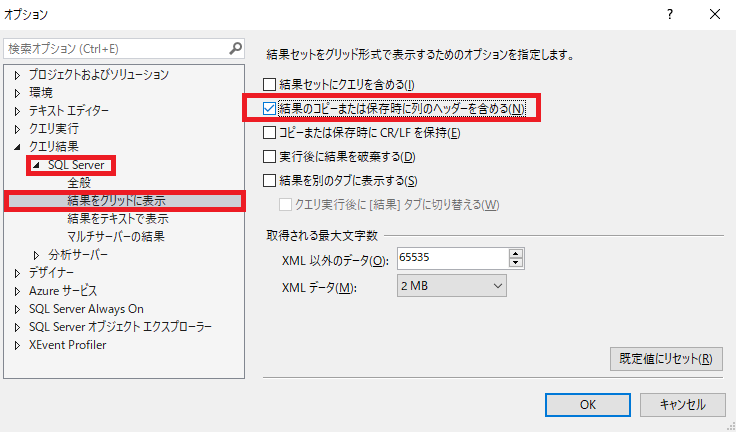
- [結果のコピーまたは保存時に列のヘッダーを含める]
手順
- WSUS サーバーに WSUS Administrators グループに所属するユーザーでログインします。
- インストールした SQL Server Management Studio を右クリックして [管理者として実行] にて起動します。
- 下記のパラメータを入力してデータベースへ [接続] を行います。
WID の場合
サーバーの種類 : データベース エンジン
サーバー名 :\\.\pipe\Microsoft##WID\tsql\query
認証 : Windows 認証
SQL Server の場合
サーバーの種類 : データベース エンジン
サーバー名 : localhost または、SQL Server のインスタンス名
認証 : Windows 認証
WID か SQL Server か、どちらのデータベースを現在利用しているかにつきましては、WSUS サーバーの以下のレジストリから判断できます。
1 | [HKEY_LOCAL_MACHINE\SOFTWARE\Microsoft\Update Services\Server\Setup] |
“SqlServerName” の値が %computername%\MICROSOFT##SSEE もしくは MICROSOFT##WID となっていれば、WID です。それ以外は SQL Server です。
左ペインより、[データベース] ノードを展開し、[SUSDB] を右クリックし、[新しいクエリ] を実行します。
中央ペインにクエリの編集画面が表示されますので、各クエリを入力し、上部のツール バーにある [実行] ボタンをクリックします。
中央下部のペインにクエリの出力結果が表示されます。
結果ペインにて、右クリックより、[結果に名前を付けて保存] を選択し、結果を csv 形式で保存します。
SQL Server Management Studio のウィンドウで × ボタンをクリックして、SQL Server Management Studio を終了します。
クエリを保存するかどうかのダイアログが表示されますが、特に保存する必要はございませんので、[No] をクリックしてください。ご採取いただきました、csv をお手数ではございますが、弊社までお送りいただけますようよろしくお願いいたします。
本情報の内容(添付文書、リンク先などを含む)は、作成日時点でのものであり、予告なく変更される場合があります。